随着电脑技术的不断发展,显示器已经成为我们工作和娱乐中不可或缺的一部分。然而,在使用显示器的过程中,有时候我们会遇到一些问题,比如显示器上出现了一条竖线,影响了我们的视觉体验和工作效率。本文将针对这一问题进行探讨,为大家提供解决方案。
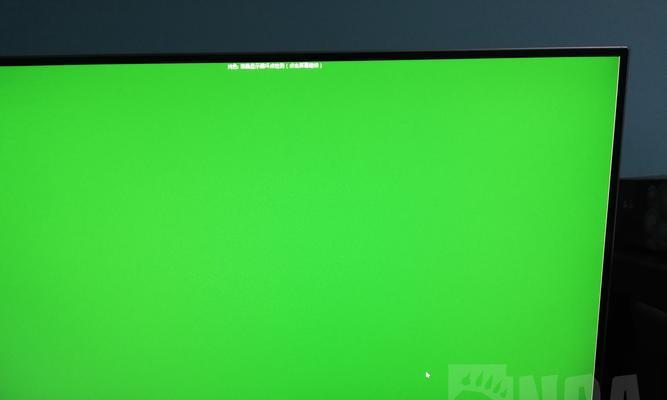
1.检查连接线是否松动:检查显示器和计算机之间的连接线是否牢固连接,如果松动可能导致信号传输不稳定,从而出现竖线问题。
2.更换连接线:如果连接线连接良好但问题仍未解决,可以尝试更换连接线,有时候连接线本身可能存在问题,导致显示器出现竖线。
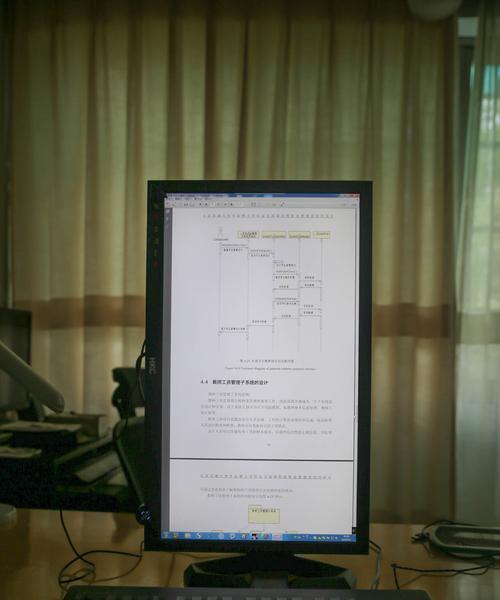
3.调整分辨率:在计算机操作系统中,调整显示器的分辨率可以帮助解决一些显示问题,包括竖线问题。尝试调整分辨率,查看是否能够消除竖线。
4.更新显卡驱动程序:显卡驱动程序的更新可以修复一些与显示相关的问题,包括竖线问题。检查并更新显卡驱动程序,看是否能够解决显示器上的竖线。
5.清理显示器:显示器表面的灰尘或污垢可能导致显示不清晰,甚至出现竖线。使用专业的显示器清洁剂和柔软的布进行清理,看看是否能够消除竖线。

6.检查显示器设置:在显示器的菜单中,检查是否有相关设置可以帮助解决竖线问题,比如调整图像的垂直位置、对比度等。
7.使用显示器自带的校准工具:许多显示器都配备了校准工具,可以自动调整显示效果,包括去除竖线。尝试使用这些工具进行校准。
8.重启计算机:有时候显示器上的竖线问题可能是临时性的,通过重新启动计算机来刷新显示器可能会解决问题。
9.检查硬件故障:如果以上方法都无法解决竖线问题,可能存在硬件故障。联系专业维修人员对显示器进行检查和修复。
10.使用压力修复工具:对于液晶显示器,有时候竖线问题可能是由于屏幕内部的压力造成的。使用专业的压力修复工具可以帮助解决这一问题。
11.更新显示器固件:显示器固件的更新可以修复一些硬件问题,包括竖线。查找显示器制造商的官方网站,下载并安装最新的固件。
12.重新插拔电源线:有时候显示器上的竖线问题可能是由于电源线连接不良造成的,尝试重新插拔电源线,看是否能够消除竖线。
13.降低显示器亮度:过高的亮度有时候会导致显示器出现竖线,尝试降低显示器的亮度,查看是否能够解决问题。
14.检查附近的电磁干扰源:附近的电磁干扰源,如电视机、无线路由器等设备可能会对显示器产生影响。将这些设备远离显示器,看看是否能够消除竖线。
15.联系售后服务:如果所有方法都无效,建议联系显示器的售后服务中心,寻求专业人员的帮助和支持。
显示器上出现竖线问题是常见的显示故障之一,通过检查连接线、调整分辨率、更新驱动等方法,可以尝试解决这一问题。如果问题仍未解决,建议联系专业维修人员或售后服务中心,以获得更准确的解决方案。
标签: #显示器









